Cara Mengurutkan Data di Microsoft Excel
Cara Mengurutkan Data di Microsoft Excel - Pada tutorial kali ini kita akan belajar cara mengurutkan data di Microsoft Excel, jadi pada umumnya data-data yang diolah dengan aplikasi Microsoft Excel itu dibuat secara terurut, hal ini bertujuan untuk memudahkan orang dalam membaca sebuah laporan
misalnya pada laporan absensi, jika
laporan absensi tidak dibuat secara terurut maka orang yang membaca
laporan absensi tersebut menjadi kesulitan dalam memahami laporan
tersebut, jadi sangat penting sekali bagi kita untuk mengetahui cara
membuat data secara terurut pada microsoft Excel
jadi untuk membuat data secara terurut
pada Microsoft Excel, kita bisa menggunakan fitur sortir, secara garis
besar fitur sortir yang ada pada Microsoft Excel terbagi menjadi 2 yaitu
sebagai berikut :
1. Sortir berdasarkan Abjad
Sortir berdasarkan abjad ini artinya
kita mengurutkan data berdasarkan huruf abjad, pengurutan berdasarkan
abjad ini biasanya dilakukan untuk mengurutkan nama orang atau nama
produk, sortir berdasarkan abjad ini terbagi menjadi 2 yaitu sebagai
berikut :
a. Sort A – Z
Sortir ini digunakan untuk mengurutkan
data dari abjad awal yaitu (A) sampai abjad akhir (Z), adapun cara
mengurutkan data dari abjad awal sampai abjad akhir yaitu dengan memblok
cell data yang kita inginkan lalu klik sort A-Z, untuk lebih jelasnya
perhatikan gambar dibawah ini
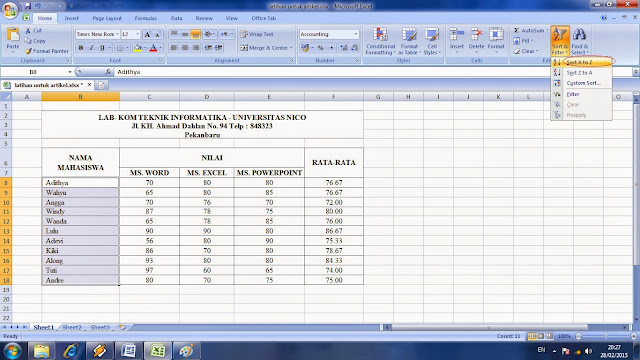
Setelah sobat klik sort A-Z maka akan
muncul message box, sobat diminta untuk memilih apakah sobat ingin
pengurutan yang relevan atau tidak, jika sobat ingin mengurutkan secara
relevan maka nilai masing-masing orang tidak berubah, dengan kata lain
nilai Ms Word, Ms Excel, Ms Powerpoint akan ikut berpindah sesuai dengan
namanya, adapun caranya bisa dilakukan dengan memilih Expand the
Selection lalu klik Sort
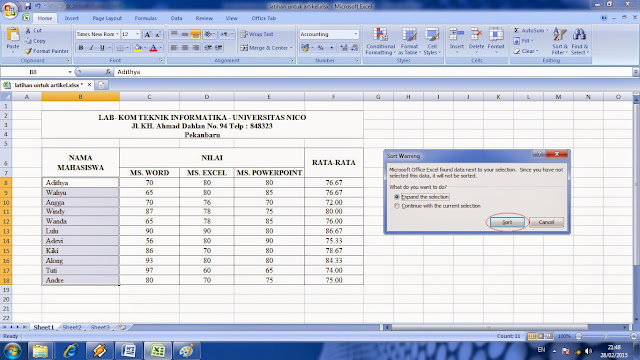
Setelah sobat klik sort maka data akan
terurut dari abjad awal sampai abjad akhir, dalam hal ini nilai
masing-masing orang tidak berubah karena tadi kita memilih pengurutan
secara relevan, untuk lebih jelasnya perhatikan gambar dibawah ini
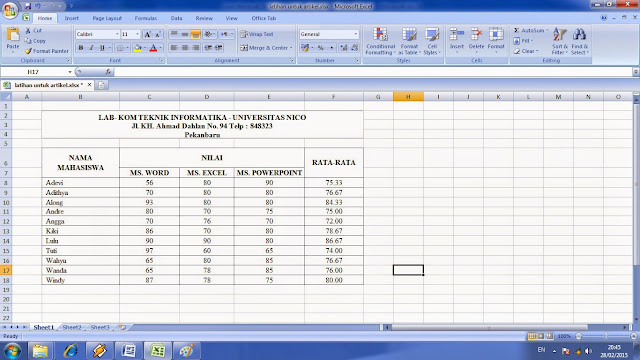
b. Sort Z – A
Sortir ini digunakan untuk mengurutkan
data dari abjad akhir yaitu (Z) sampai abjad awal (A), adapun cara
mengurutkan data dari abjad akhir sampai abjad awal yaitu seperti pada
gambar dibawah ini
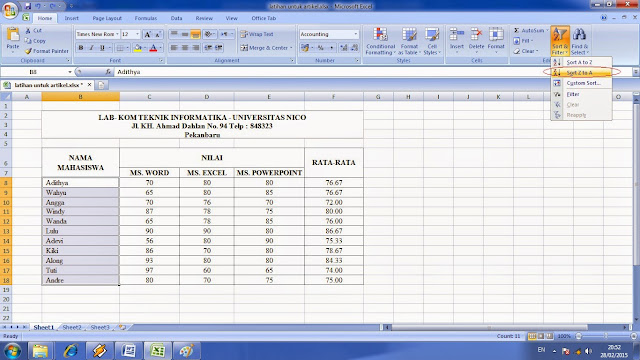
Setelah sobat klik sort Z-A maka akan
muncul message box, sobat diminta untuk memilih apakah sobat ingin
pengurutan yang relevan atau tidak, jika sobat ingin mengurutkan secara
relevan maka nilai masing-masing orang tidak berubah, dengan kata lain
nilai Ms Word, Ms Excel, Ms Powerpoint akan ikut berpindah sesuai dengan
namanya, adapun caranya bisa dilakukan dengan memilih Expand the
Selection lalu klik Sort
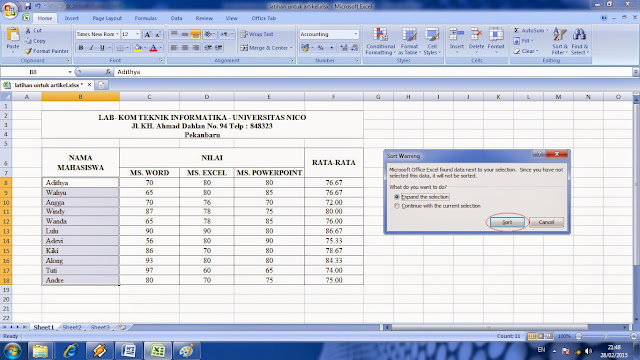
Setelah sobat klik sort maka data akan
terurut dari abjad akhir sampai abjad awal, dalam hal ini nilai
masing-masing orang tidak berubah karena kita memilih pengurutan yang
relevan, untuk lebih jelasnya perhatikan gambar dibawah ini
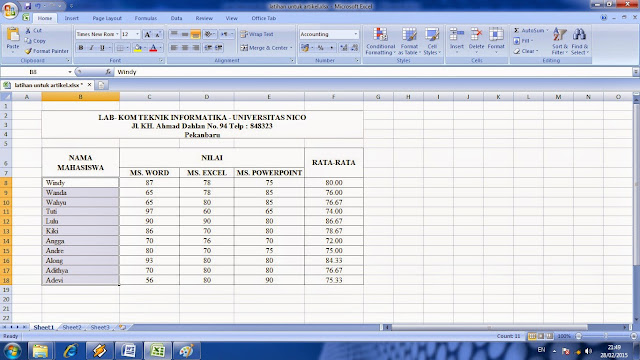
2. Sortir berdasarkan angka atau bilangan
Sortir berdasarkan bilangan ini artinya
kita mengurutkan data berdasarkan bilangan, pengurutan berdasarkan
bilangan ini biasanya dilakukan untuk mengurutkan nilai, harga dan
lain-lain, sortir berdasarkan bilangan ini terbagi menjadi 2 yaitu
sebagai berikut :
a. Sort Smallest to Largest
Sortir ini digunakan untuk mengurutkan
data dari bilangan terkecil sampai bilangan terbesar, adapun cara
mengurutkan data dari bilangan terkecil sampai bilangan terbesar yaitu
dengan memblok cell data yang ingin diurutkan lalu klik Sort Smallest to
Largest seperti pada gambar dibawah ini
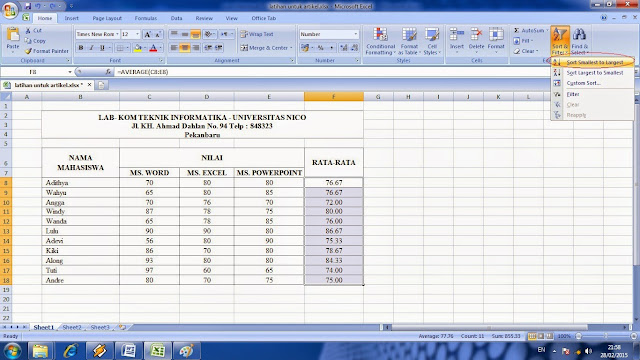
Setelah sobat klik Sort Smallest to
Largest maka akan muncul message box, sobat diminta untuk memilih apakah
sobat ingin pengurutan yang relevan atau tidak,
jika sobat ingin mengurutkan secara
relevan maka nilai masing-masing orang tidak berubah, dengan kata lain
nilai Ms Word, Ms Excel, Ms Powerpoint dan nama akan ikut berpindah
sesuai dengan rata-ratanya, adapun caranya bisa dilakukan dengan memilih
Expand the Selection lalu klik Sort, untuk lebih jelasnya perhatikan
gambar dibawah ini
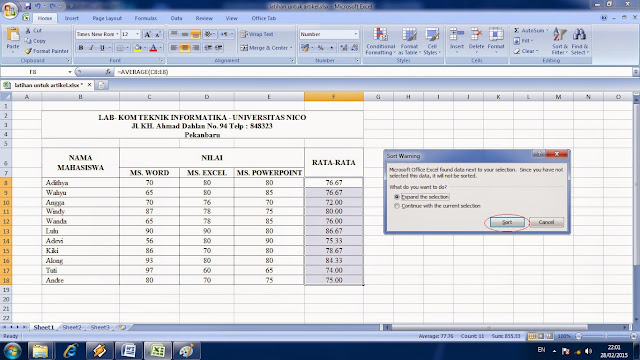
Setelah sobat klik sort maka data akan
terurut dari bilangan terkecil sampai bilangan terbesar, dalam hal ini
nilai masing-masing orang tidak berubah karena kita memilih pengurutan
yang relevan, untuk lebih jelasnya perhatikan gambar dibawah ini
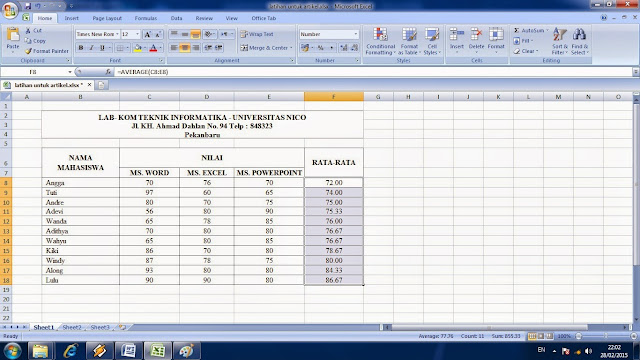
b. Sort Largest to Smallest
Sortir ini digunakan untuk mengurutkan
data dari bilangan terbesar sampai bilangan terkecil, adapun cara
mengurutkan data dari bilangan terbesar sampai bilangan terkecil yaitu
dengan memblok cell data yang ingin diurutkan lalu klik Sort Largest to
Smallest, untuk lebih jelasnya perhatikan gambar dibawah ini
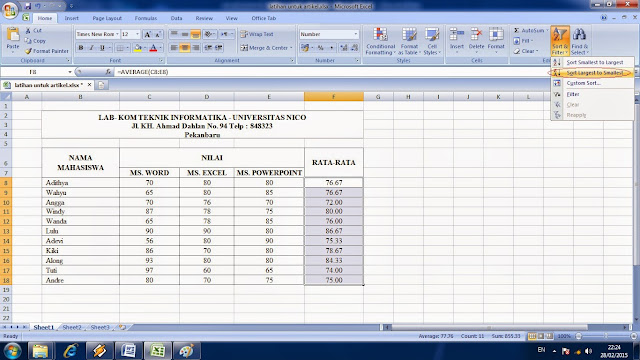
Setelah sobat klik Sort Largest to
Smallest maka akan muncul message box, sobat diminta untuk memilih apakah
sobat ingin pengurutan yang relevan atau tidak, jika sobat ingin
mengurutkan secara relevan maka nilai masing-masing orang tidak berubah,
dengan kata lain nilai Ms Word, Ms Excel, Ms Powerpoint dan nama akan
ikut berpindah sesuai dengan Rata-ratanya,
adapun caranya bisa dilakukan dengan
memilih Expand the Selection lalu klik Sort, untuk lebih jelasnya
perhatikan gambar dibawah ini
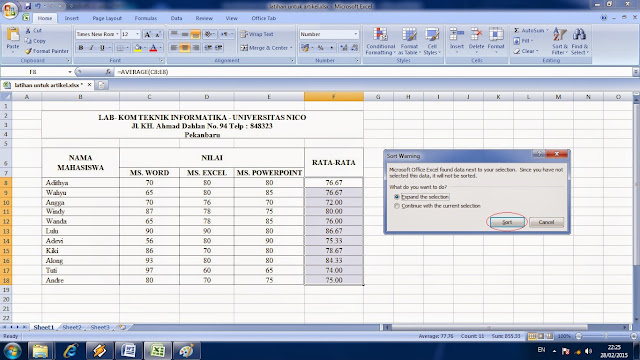
Setelah sobat klik sort maka data akan
terurut dari bilangan terkecil sampai bilangan terbesar, dalam hal ini
nilai masing-masing orang tidak berubah karena kita memilih pengurutan
yang relevan, untuk lebih jelasnya perhatikan gambar dibawah ini
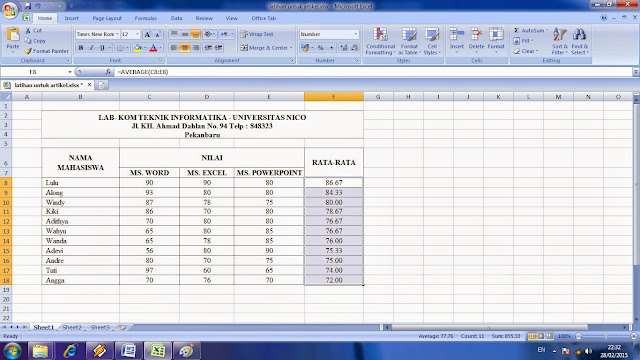
pada tutorial kali ini kami mengelola
tabel dalam 1 sheet, jika sobat ingin mempelajari cara mengelola tabel
dalam banyak sheet sobat bisa mengunjungi link ini cara penggunaan worksheet pada microsoft excel







EmoticonEmoticon